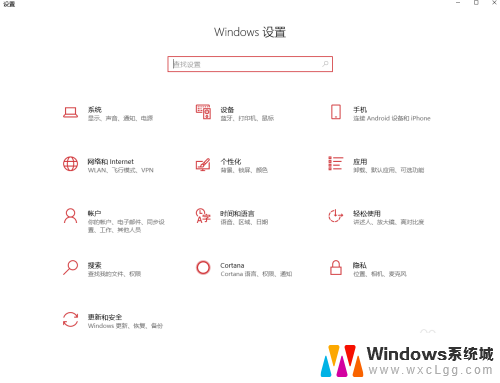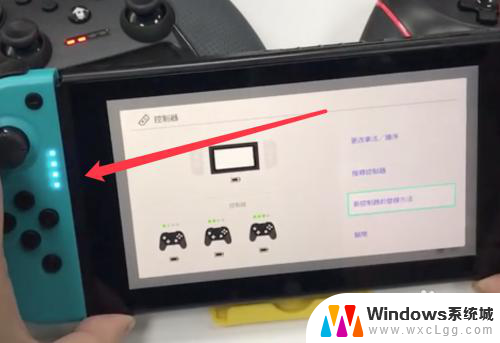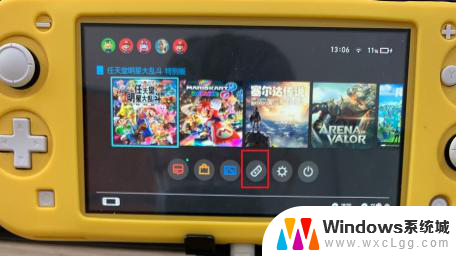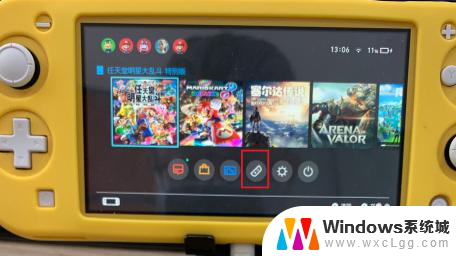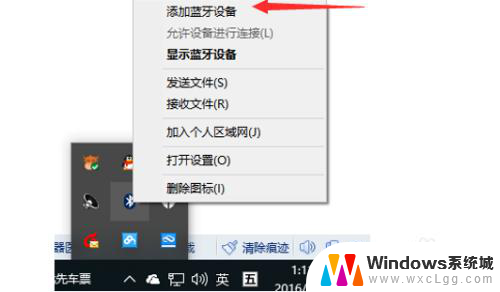switch自带的手柄怎么连接电脑 switch手柄连接电脑的步骤
更新时间:2024-01-05 15:58:49作者:xtang
随着游戏的普及和发展,Nintendo Switch成为了许多游戏爱好者的首选,有些玩家可能对如何将Switch手柄连接到电脑上感到困惑。不用担心今天我们将为大家介绍一下Switch自带的手柄如何与电脑连接的简单步骤。通过这个连接,你将能够在电脑上畅玩Switch游戏,享受更加精彩的游戏体验。接下来让我们一起来看看具体的连接步骤吧!
步骤如下:
1.打开电脑设置
在电脑上按Windows键+i键,打开Windows设置界面。
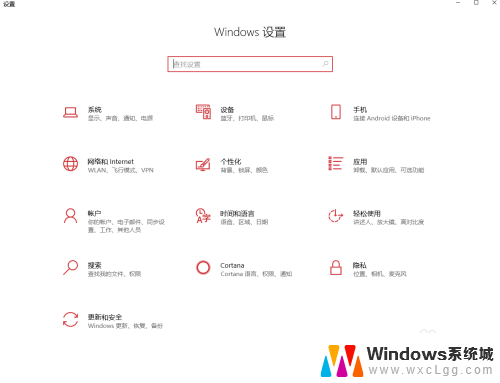
2.进入电脑设备
在设置界面内,找到【设备与打印机】。打开进入电脑设备栏。
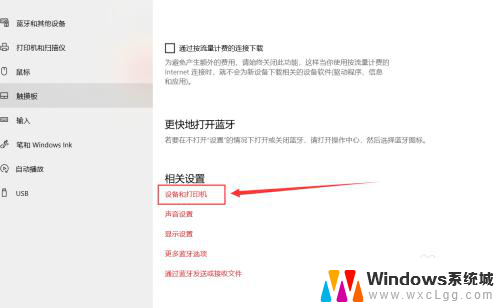
3.连接设备
把pro手柄通过数据线连接手柄跟电脑。

4.连接成功
连接成功后手柄2号指示灯亮起,电脑设备栏显示识别到的手柄图标。表示连接成功。
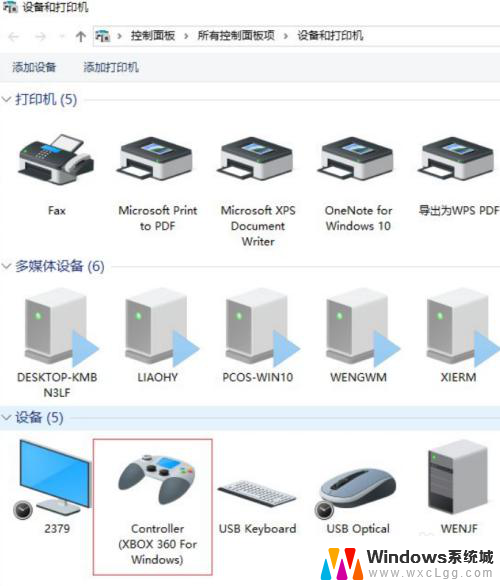
以上就是switch自带的手柄如何连接电脑的全部内容,如果您遇到这种情况,可以按照以上方法解决,希望能对大家有所帮助。